'>

Kodi on tunnettu kuuluisana avoimen lähdekoodin ohjelmistojen mediakeskuksena, joka tarjoaa pääsyn kaikenlaisiin videoihin ja musiikkiin eri laitteilla. Mutta Kodin asentaminen Windows 10: een ? Tässä on askel askeleelta ohjeet Kodin asentamiseen tietokoneeseen / kannettavaan tietokoneeseen.
Mikä on Kodi?
Kodi on erittäin hyödyllinen mediaohjelmisto, joka tarjoaa sinulle upean katselukokemuksen ja erilaisia sisällön lähteitä. Se tunnetaan Xbox Media Player -laitteena vuodesta 2002. Vuonna 2003 sitä kutsuttiinXbox Media Center (XBMC).Vuonna 2014 XBMC-säätiö nimitti sen uudelleen Kodiksi.
Kodi toimii monissa käyttöjärjestelmissä: Windows , Linux , Mac käyttöjärjestelmä , Android , iOS ja muut. Kodi voi toistaa joukon formaatteja, MP3 , PM4 , OGG , AAC jne. Lisäksi voit katsella näitä videoita Internet tai tallentaminen laitteeseesi .
Lataa ja asenna Kodi Windows 10: een
Voit ladata ja asentaa Kodin tietokoneellesi samalla tavalla kuin asennat muita Windows-sovelluksia. Voit ladata .exe-tiedoston kahdella tavalla. Yksi on Kodin virallisilta verkkosivuilta , ja toinen on Windows-kaupasta .
Merkintä : Kodin viimeisin versio on Koodi 17 nyt, tunnetaan myös nimellä Mitä Krypton . Ja jos yrität päivittää Kodin vanhasta versiosta, älä päivitä ennen kuin varmuuskopioit ensin vanhan version .
Kuinka asentaa Kodi verkkosivustolta
1) Siirry kohtaan Älä lataa verkkosivustoa ja valitse sitten Windows .
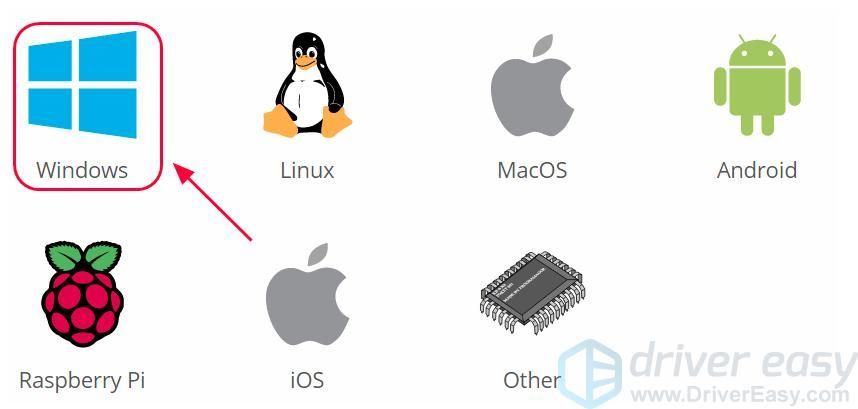
2) Napsauta ASENTAA ladata tiedosto. Sitten se lataa automaattisesti Windows-käyttöjärjestelmääsi vastaavan asennuspaketin.
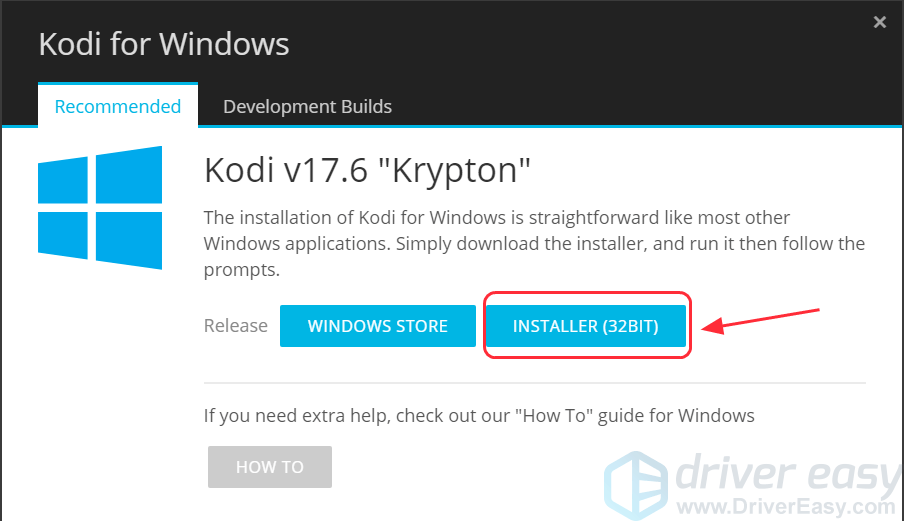
3) Napsauta ladattua tiedostoa ja napsauta Joo jatkaa.
4) Ohjattu Kodin asennustoiminto avautuu. Klikkaus Seuraava jatkaa.
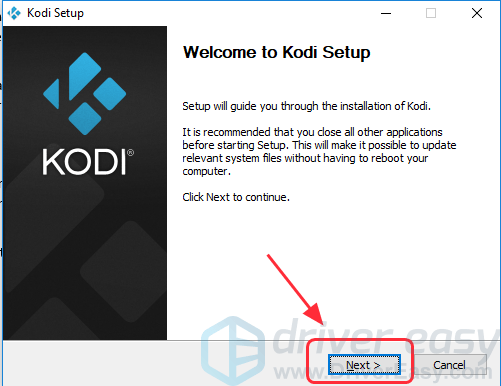
5) Napsauta Olen samaa mieltä sopia lisenssisopimuksesta.
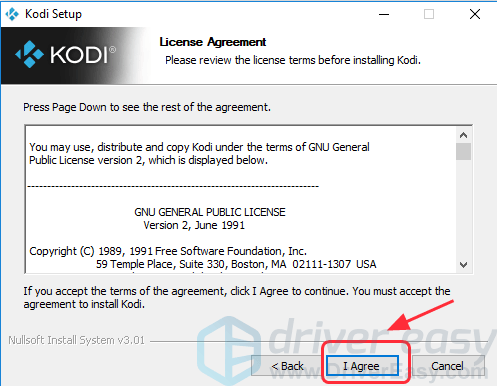
6) Valitse asennettavat komponentit ja napsauta sitten Seuraava . Se valitsee kaikki komponentit oletuksena, ja on suositeltavaa valita kaikki asennettaviksi.
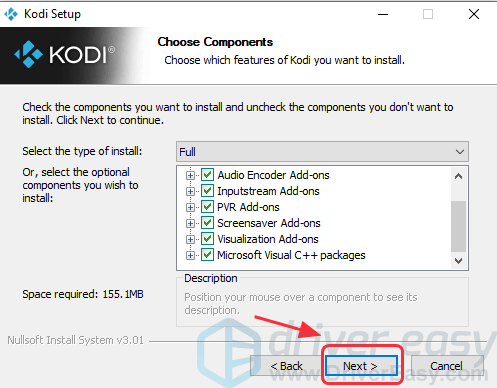
7) Napsauta Selaa mukauttaa sijaintia, johon haluat tallentaa tiedostot, napsauta sitten Seuraava . Jos haluat tallentaa sen oletuspolulle, napsauta vain Seuraava .
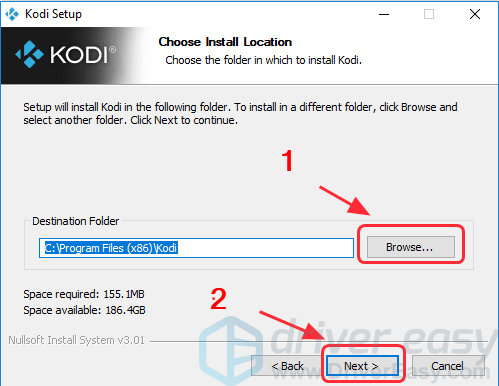
8) Napsauta Asentaa .
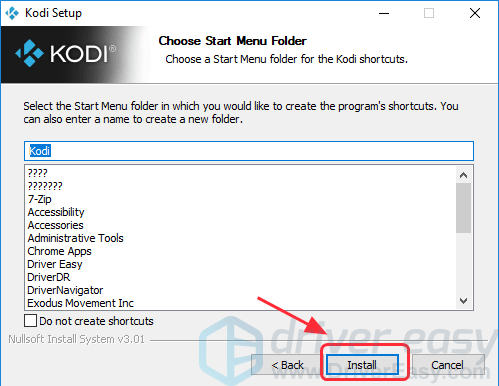
Jos et halua luoda pikakuvakkeita Kodille, valitse valintaruutu Älä luo oikopolkuja . Napsauta sitten Asentaa . On kuitenkin suositeltavaa luoda pikakuvakkeita, jotta Kodi löytyy helposti Windowsista.
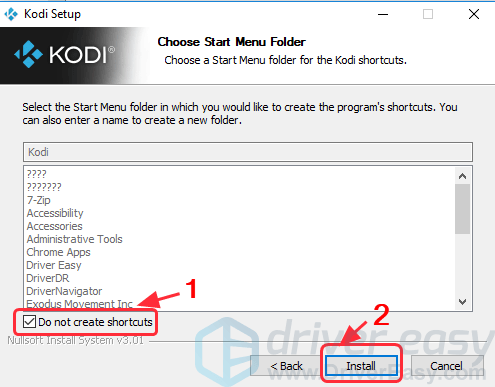
9) Odota asennuksen käsittelyä.
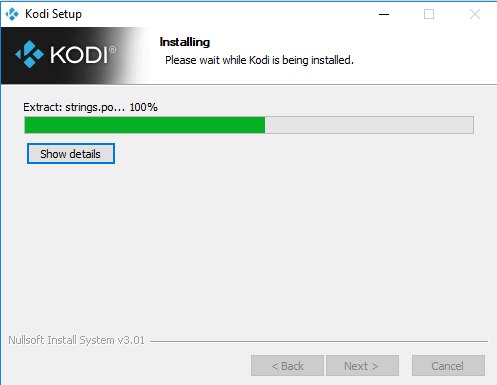
10) Napsauta Suorittaa loppuun . Jos haluat käyttää Kodia nyt, valitse valintaruutu Suorita vero ja napsauta sitten Suorittaa loppuun jotta voit käynnistää Kodin asennuksen jälkeen.

Nyt voit nauttia Kodin käytöstä.
Kodin asentaminen Microsoft Storesta
Kodi on ollut saatavana nyt Microsoft Store -sovelluksessa, joten voit asentaa sen suoraan kaupasta.
1) Avaa Microsoft Store -sovellus kirjoita tietokoneeseen Koodi hakukentässä ja paina sitten Tulla sisään .
2) Valitse Koodi ja napsauta sitten Saada asentaa.
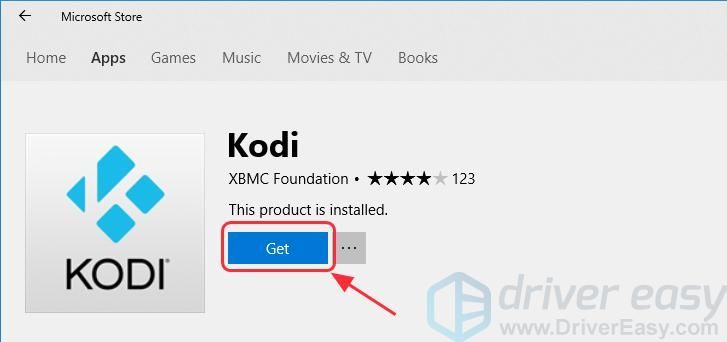
3) Odota muutama sekunti lataamista.
4) Napsauta lataamisen jälkeen Tuoda markkinoille Käynnistä ja avaa Kodi Windowsissa.
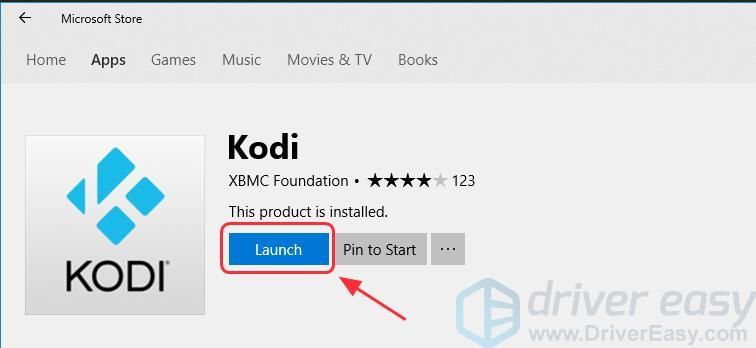
Nyt voit nauttia Kodin käytöstä tietokoneellasi.
Määritä Kodi-asetukset
Kun olet asentanut Kodin tietokoneellesi, sinun on Määritä asetukset parantaaksesi kokemustasi käytettäessä Kodia.
Salli tuntemattomat lähteet Kodiisi
Kuten tiedämme, Kodi on avoimen lähdekoodin mediasoitin, joten sinun on ehkä sallittava tuntematon lähde, jotta voit käyttää erilaisia lisäosien tuomia sisältöjä.
1) Avaa vero, napsauta asetukset > Järjestelmäasetukset .
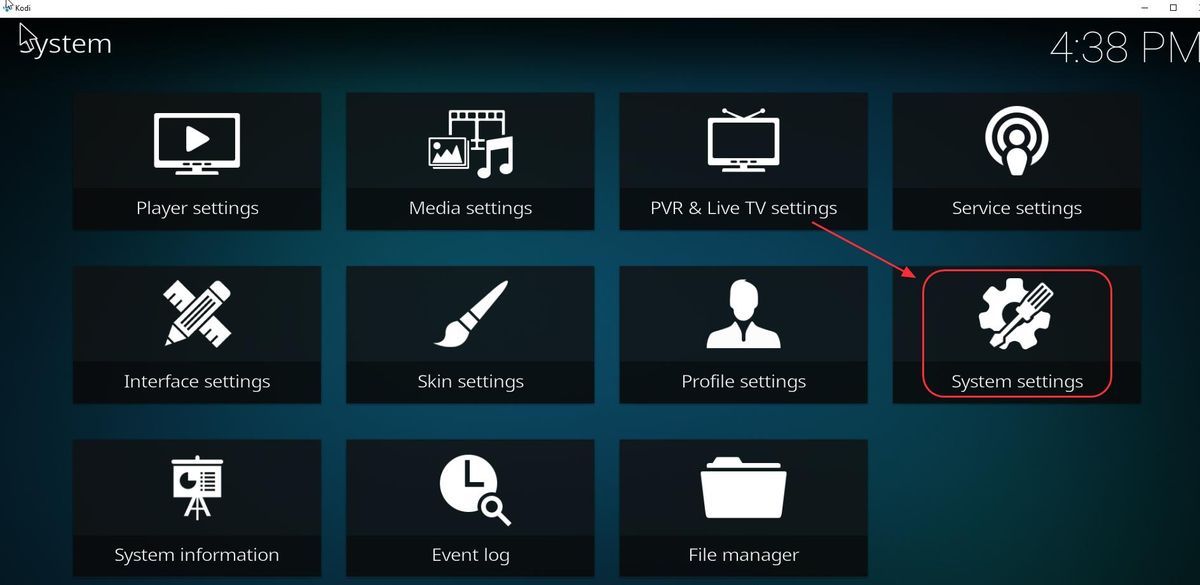
2) Napsauta Lisäosat ja napauta vieressä olevaa painiketta Tuntemattomat lähteet ja napsauta sitten Joo vahvistaa.
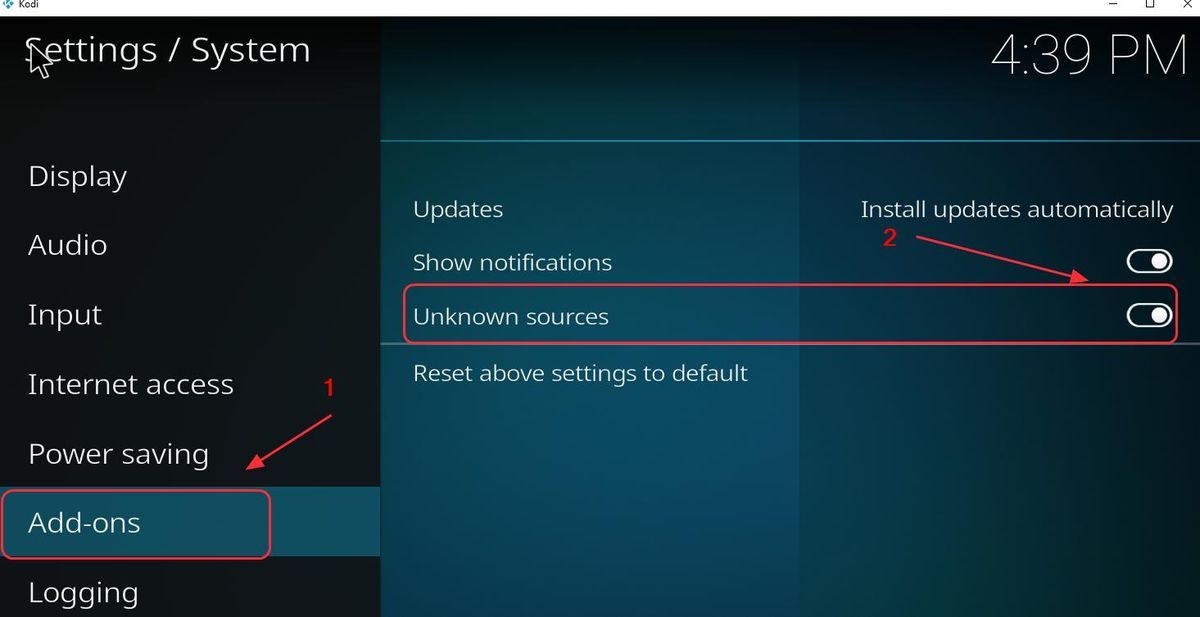
3) Sitten voit asentaa lisäosia, kuten Exodus, Kodiisi parantaaksesi kokemustasi.
Kuinka asentaa lisäosa Kodiin
Voit parantaa Kodin käyttökokemustasi asentamalla erilaisia lisäosia tarpeidesi mukaan. Tässä on ohjeet lisäosien asentamiseen Kodiin. Me otamme Liitto Esimerkiksi.
1) Avaa vero, napsauta vaihde -kuvaketta avata asetukset .
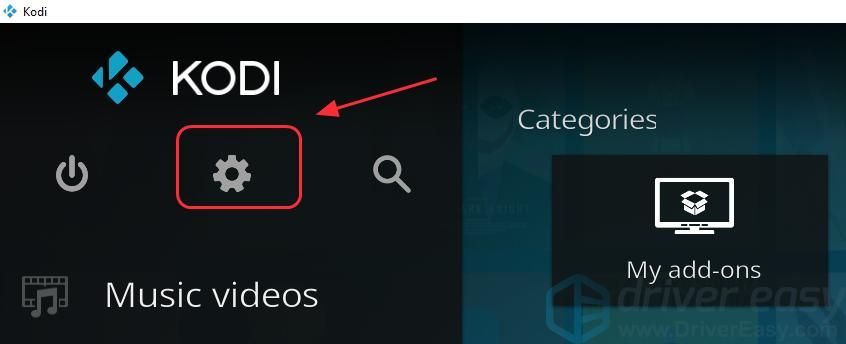
2) Napsauta Tiedostonhallinta .
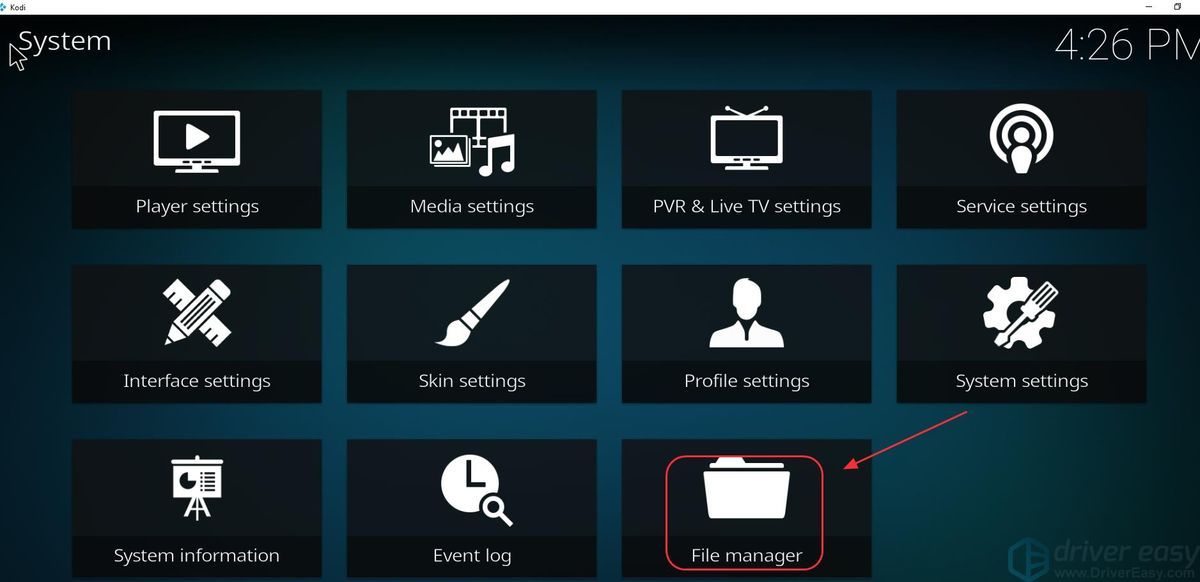
3) Kaksoisnapsauta Lisää lähde ja napsauta sitten Ei mitään .
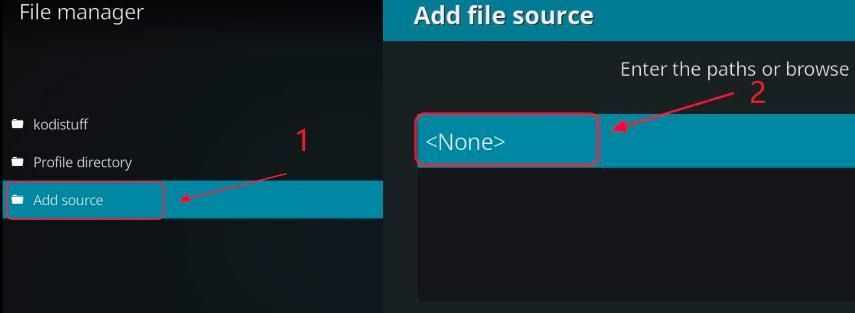
4) Kirjoita seuraava URL tai kopioi ja liitä seuraava URL-osoite tähän kenttään ja napsauta OK .
http://archive.org/download/repository.xvbmc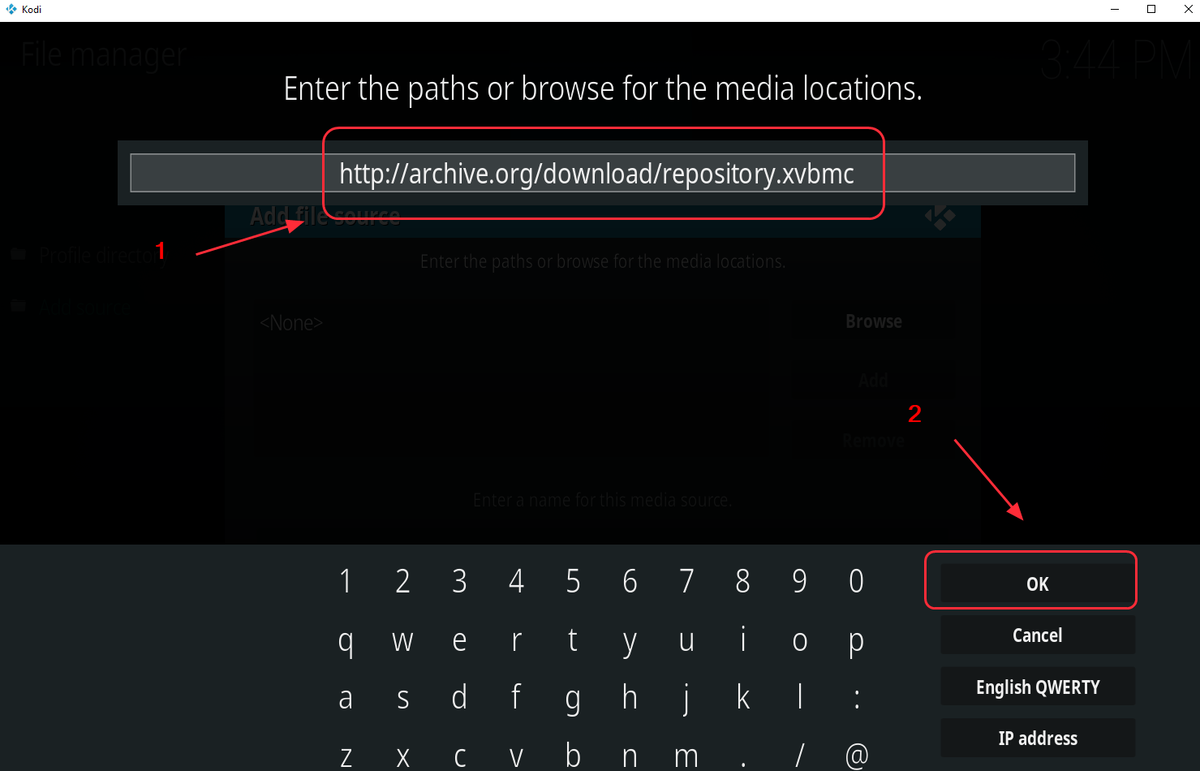
5) Kirjoita nimi tämän lähteen tallentamiseksi. Kirjoitan xvbmc . Ja napsauta OK kahdesti sen tallentamiseksi.
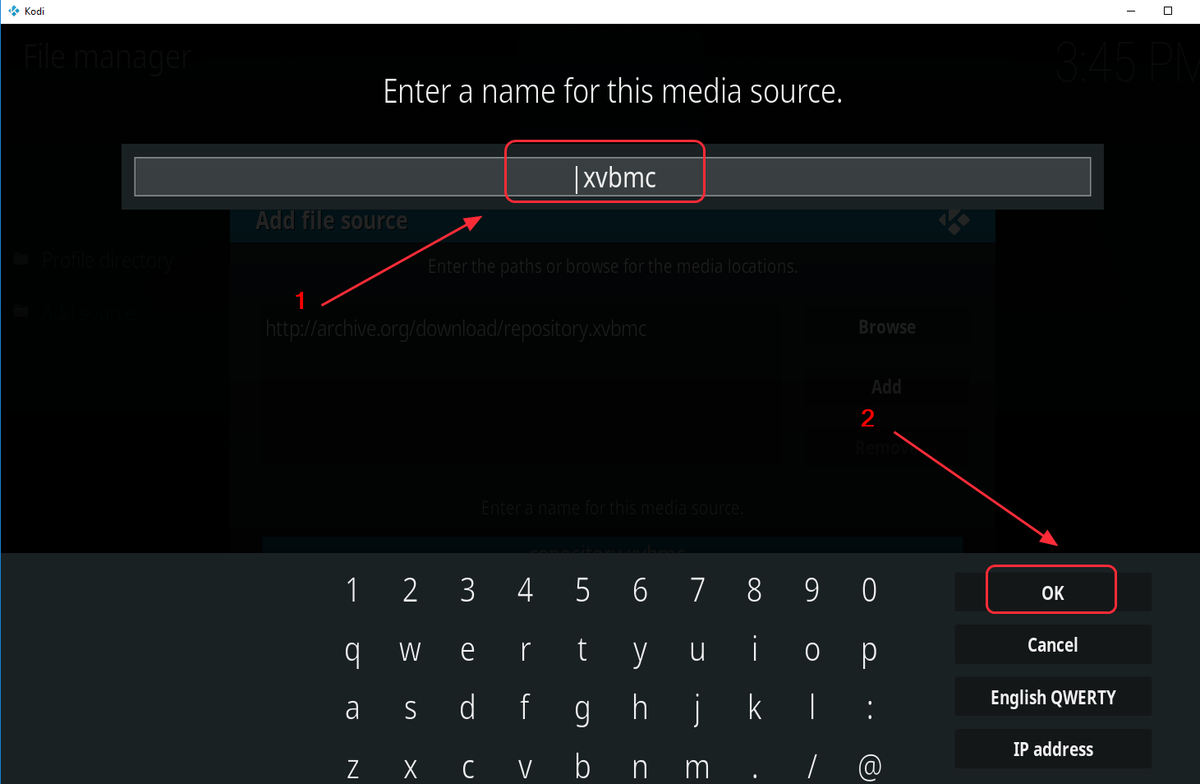
6) Palaa Kodin kotisivulle ja napsauta Lisäosat ja napsauta sitten Paketti -kuvaketta vasemmassa yläkulmassa.
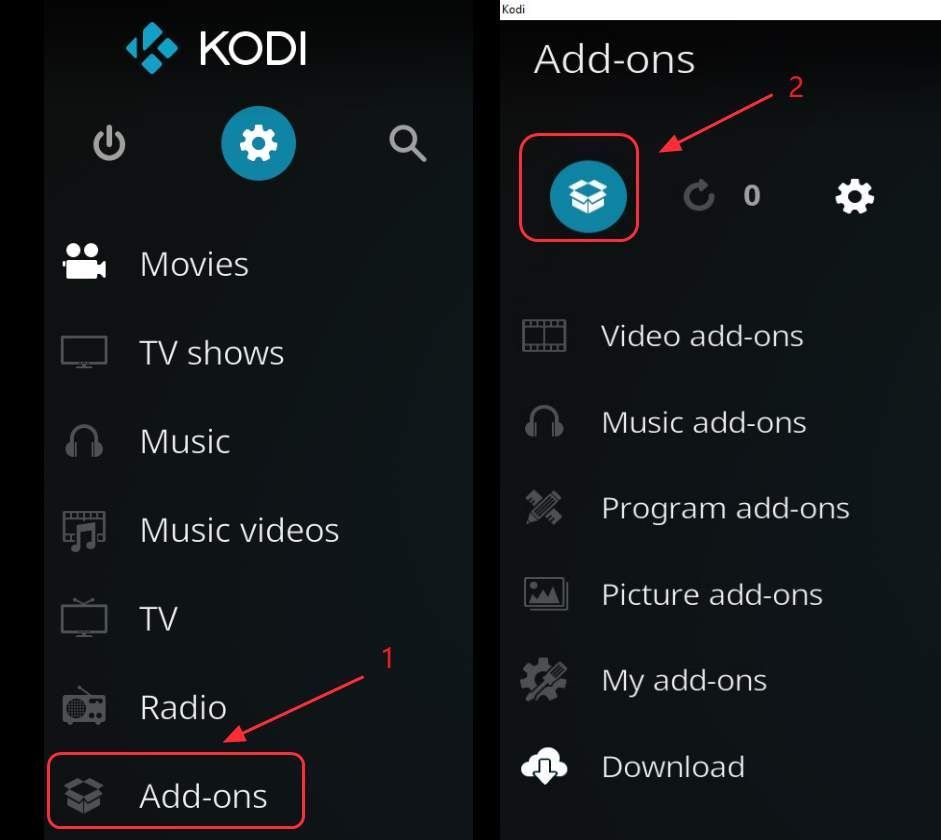
7) Napsauta Asenna zip-tiedostosta .
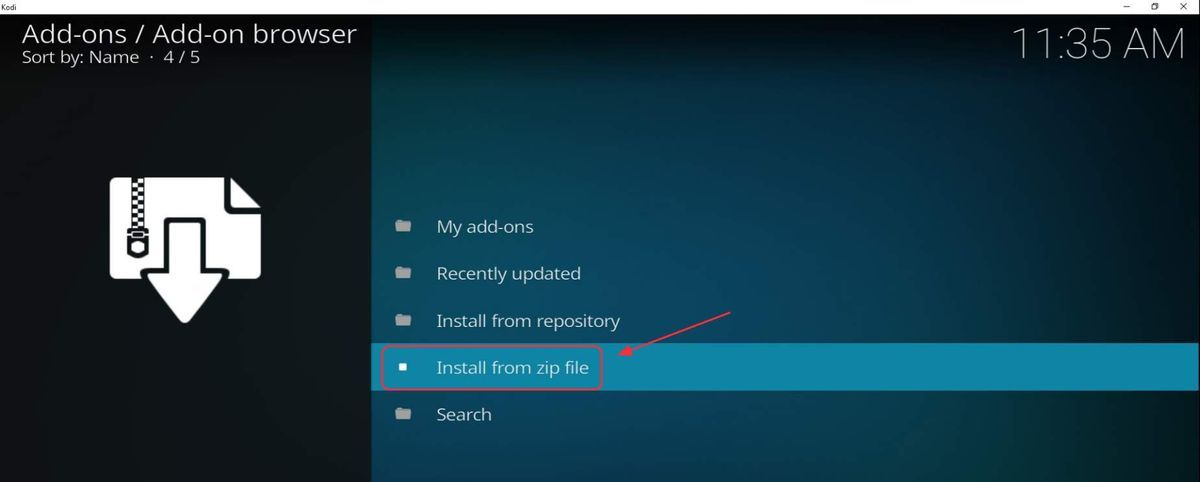
8) Valitse juuri tallentamasi tiedosto, joten valitsen xvbmc .

9) Valitse arkisto.xvbmc-x.x.x.zip , joten napsautan arkisto.xvbmc.4.2.0.zip ja napsauta sitten OK .
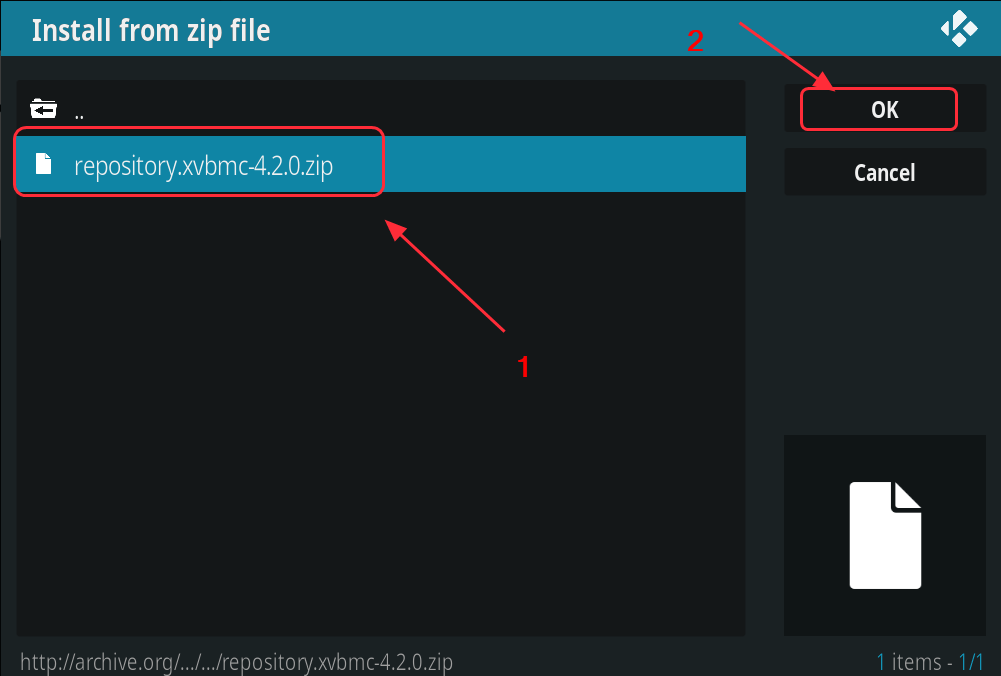
10) Odota lisäosan sallittua ilmoitusta.
11) Napsauta Asenna arkistosta .
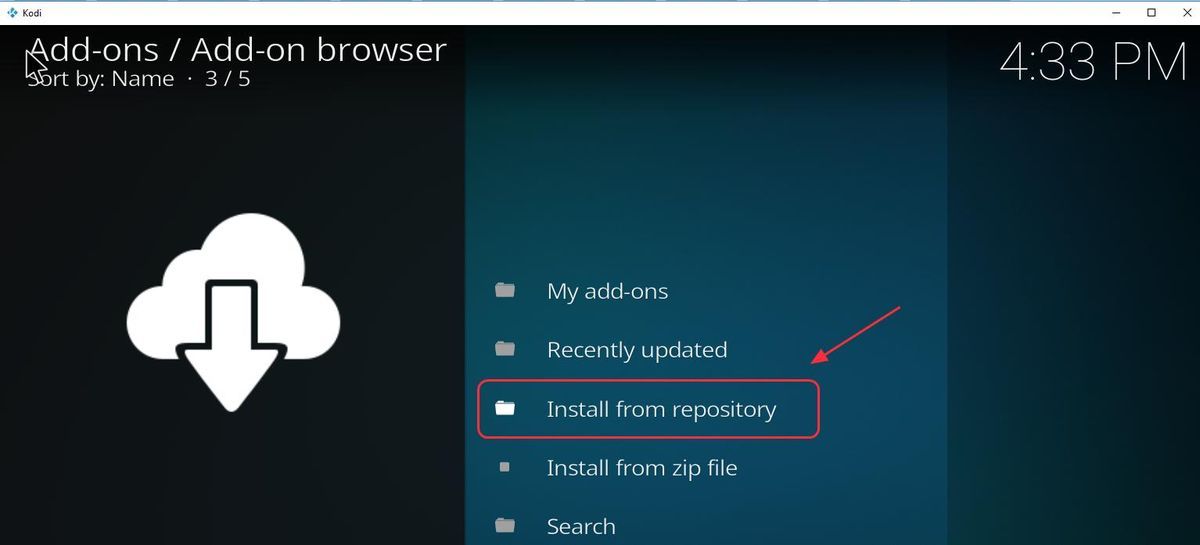
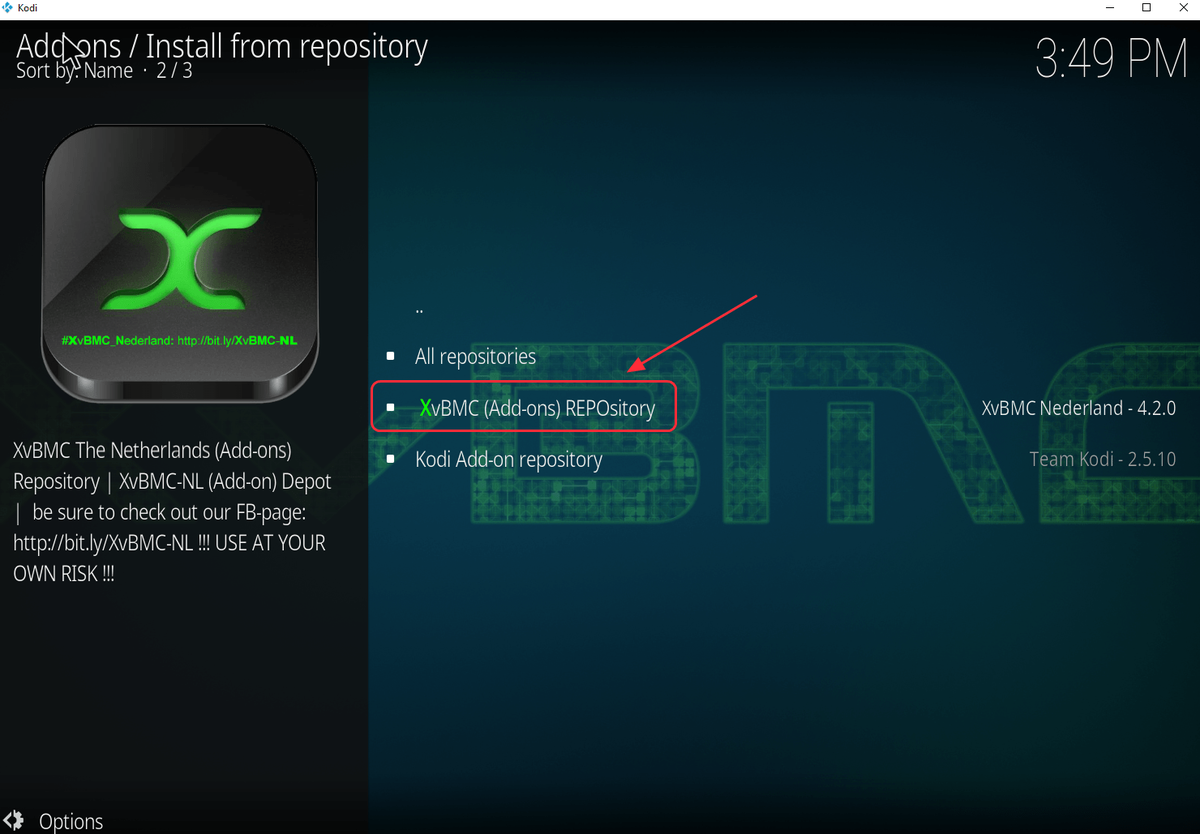
12) Valitse XvBMC (lisäosat) REPOsitory .
13) Valitse tämän lisäosan tyyppi. Covenant on videolisäosa, joten valitsen Video-lisäosat .
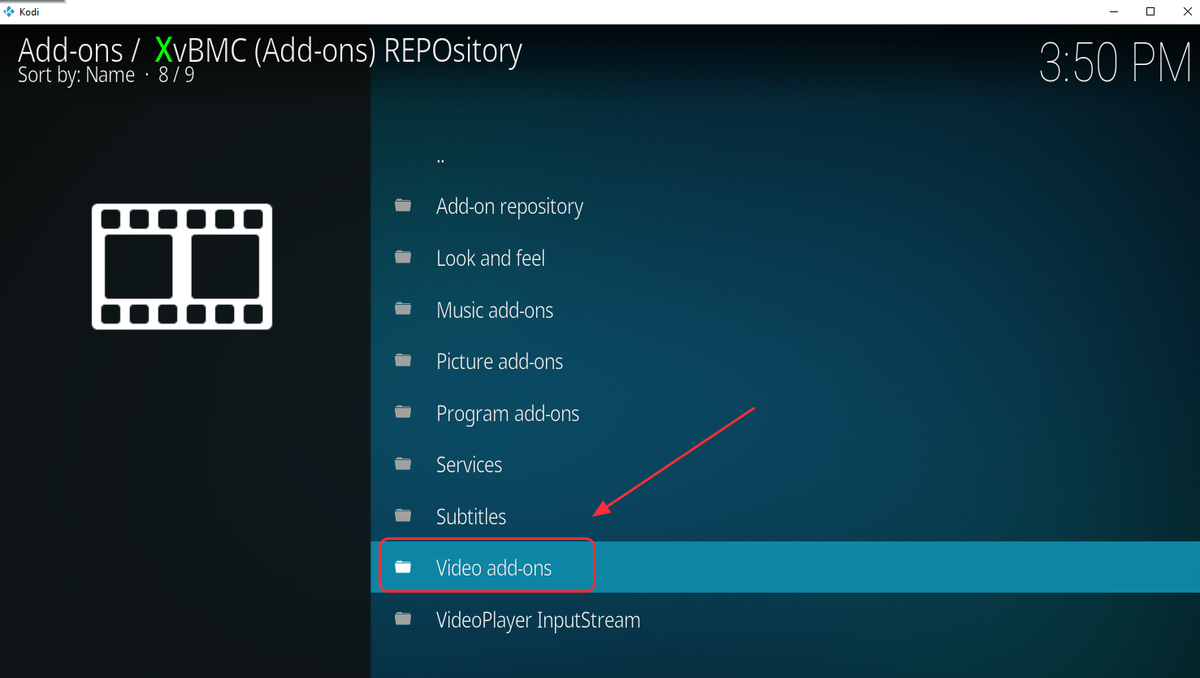
13) Valitse Liitto luettelossa (tai muissa lisäosissa, jotka haluat asentaa).
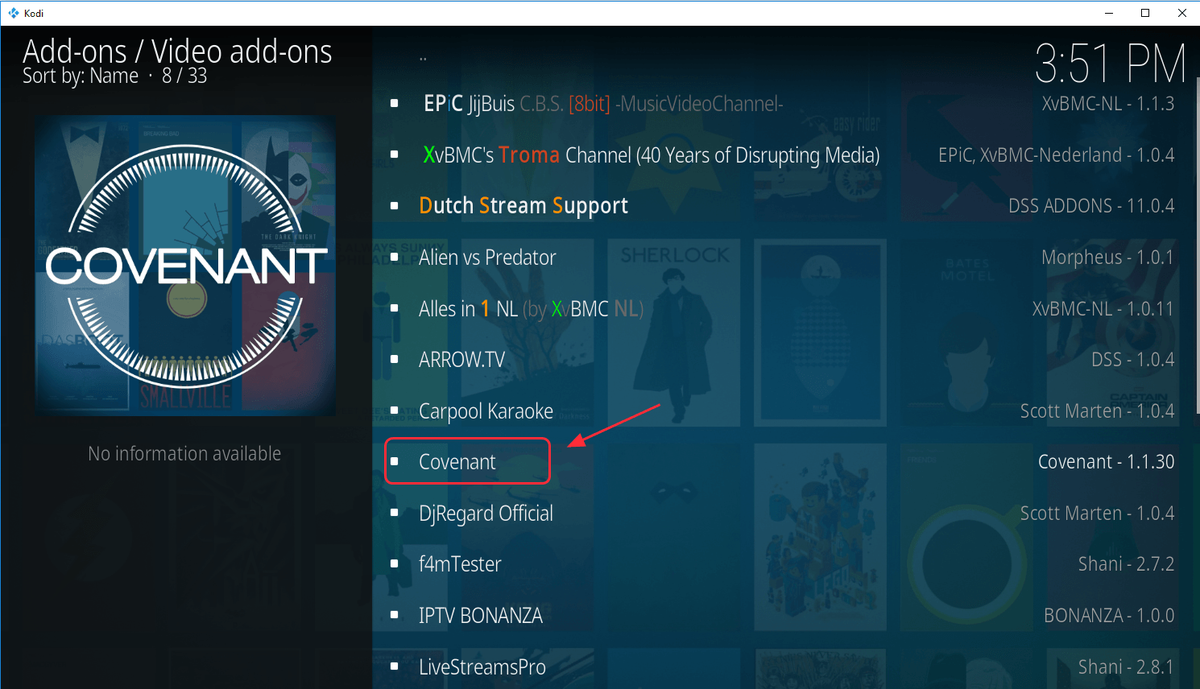
14) Valitse Asentaa oikeassa alakulmassa.
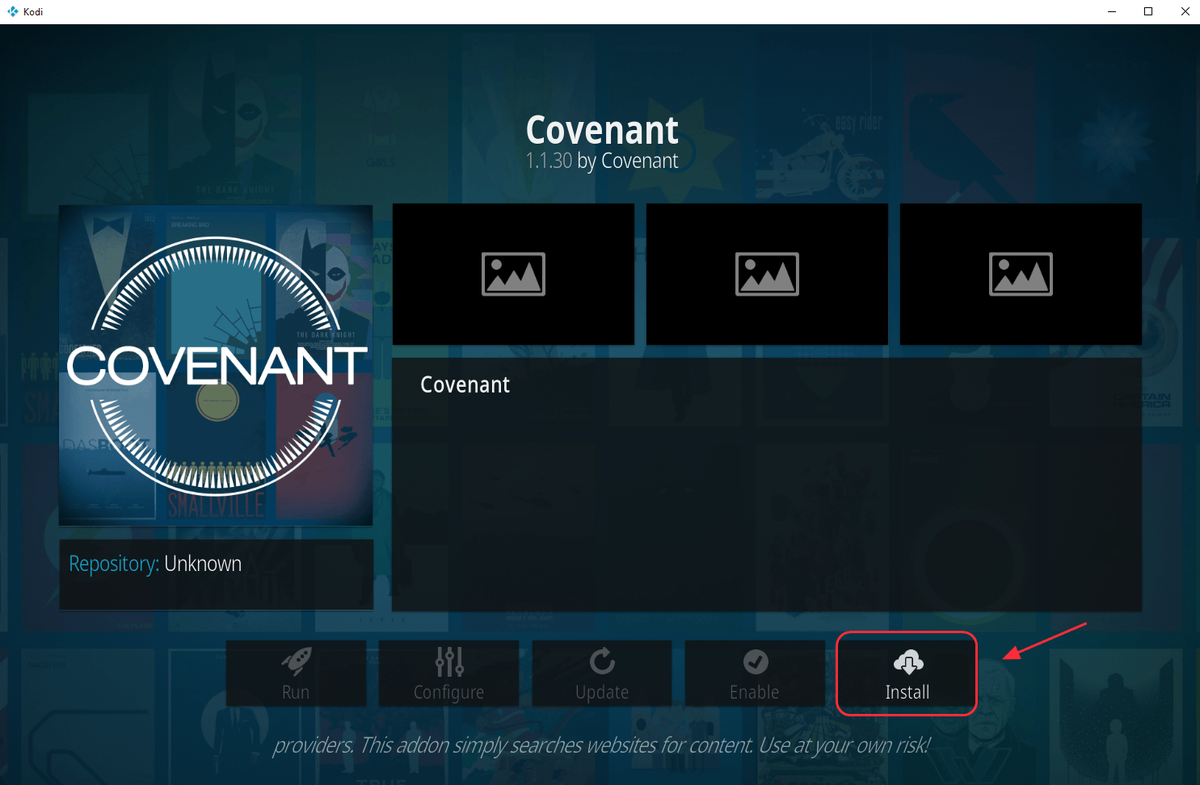
15) Odota Asennetun lisäosan ilmoitus . Sitten lisäosa on asennettu onnistuneesti Kodiisi.
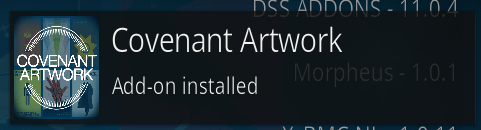
Määritä tekstitys Kodissa
Haluat ehkä asettaa tekstitykset katsellessasi videoita. Toimi seuraavasti:
1) Avaa Kodi, siirry kohtaan asetukset > Soittimen asetukset .
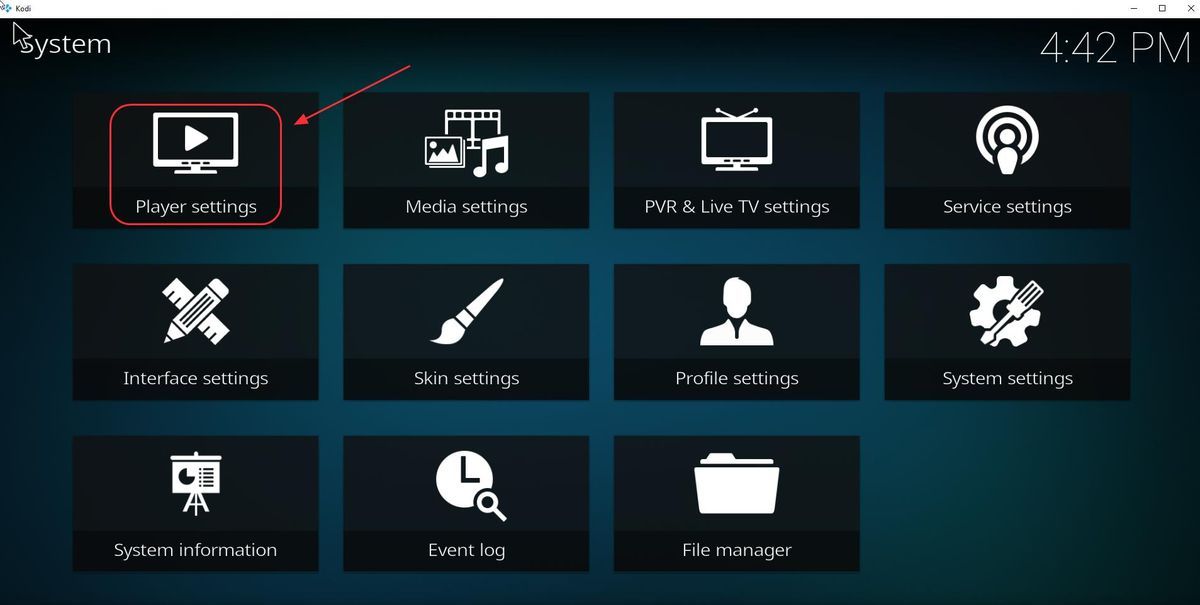
2) Napsauta Kieli ja napsauta sitten Kielet, joille haluat ladata tekstityksen .
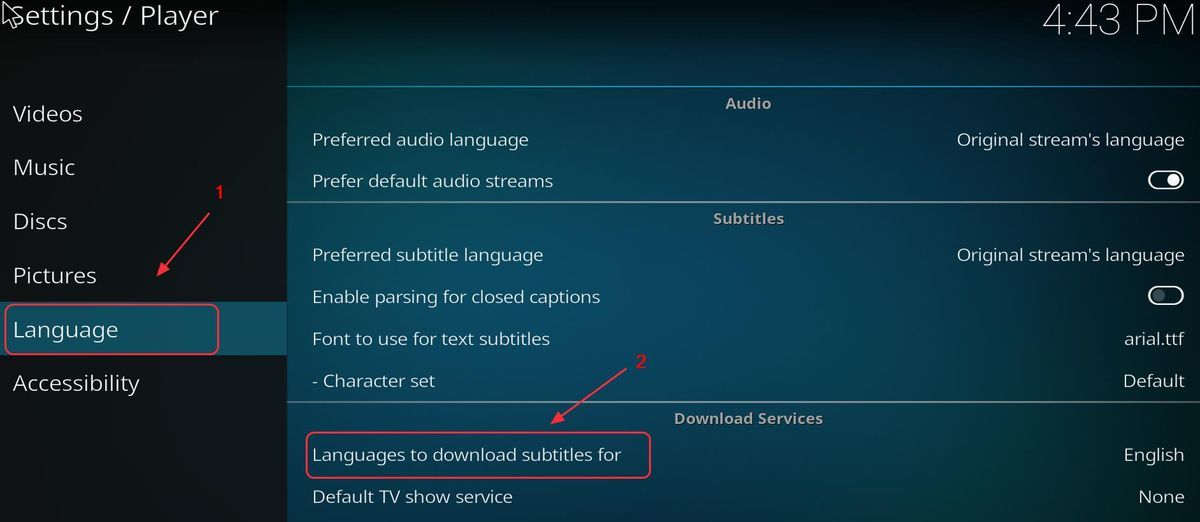
3) Oletusteksti on Englanti , ja voit valita kielen, jonka haluat lisätä, kun lataat videoita. Napsauta sitten OK pelastaa.
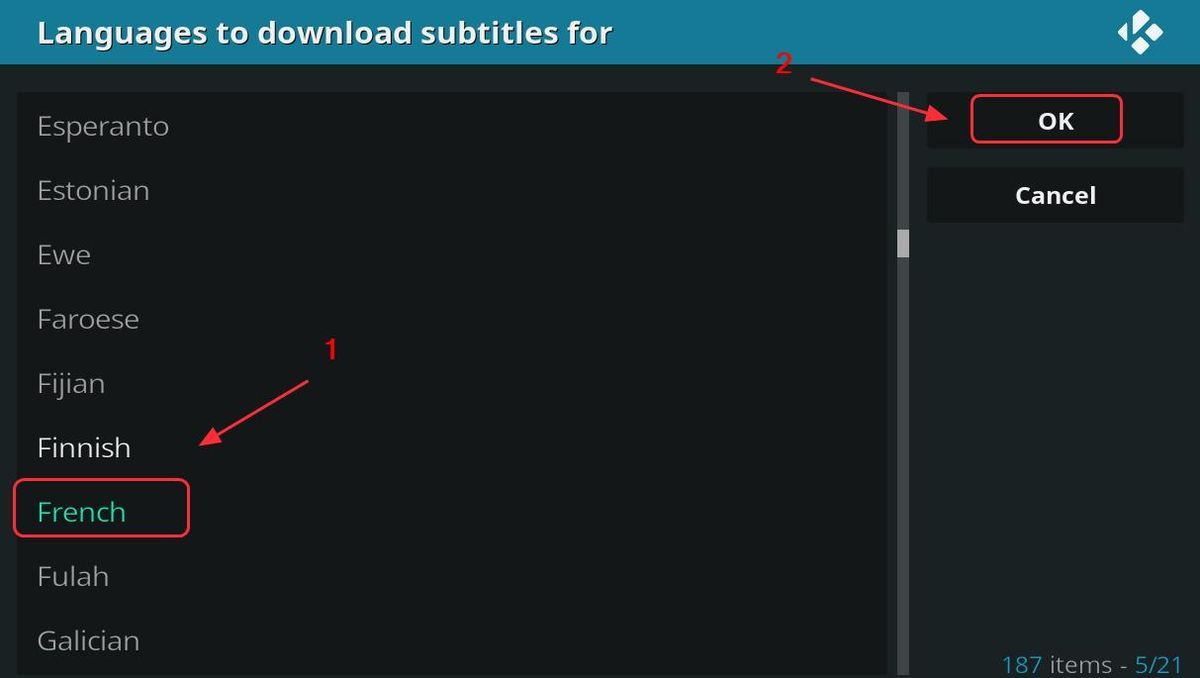
Bonusvinkki: käytä VPN: ää
Lisäosien käyttäminen Kodissa voi olla maantieteellisesti rajoitettua, jos käytät Internetiä Internet-palveluntarjoajalta. Toisin sanoen et ehkä pysty katsomaan videoita tai TV-ohjelmia verkon sijaintisi vuoksi. Siksi sinun on käytettävä VPN: ää voidaksesi käyttää Kodia ja suoratoistaa videoita ilman maantieteellisiä rajoituksia.
Estääksesi mahdolliset ongelmat, kuten Exodus ei toimi, video ei suoratoista, asenna virtuaalinen yksityinen verkko (VPN). VPN peittää videon, joten Internet-palveluntarjoajasi ei tunnista sitä Kodi-videona eikä sen seurauksena estä sitä.
Löydät VPN: n etsimällä VPN: ää selaimestasi ja valitsemalla sitten paras maine. Jos sinulla ei ole aikaa tai kärsivällisyyttä, voit yrittää NordVPN .
NordVPN auttaa sinua ohittamaan maantieteelliset rajoitukset kaikkien haluttujen lisäosien saamiseksi, suojaa sinua silmien tunkeutumiselta ja suojaa tietosi pitääkseen online-aktiviteettisi yksityisenä. Se on turvallista ja helppoa käyttää!
Klikkaus NordVPN-kuponki saadaksesi ensin NordVPN-kuponkikoodin, sinut ohjataan sitten NordVPN-etusivulle.
- ladata NordVPN laitteessasi. Voit ostaa 75%: n alennuksen nyt ostaa ja käyttää sitä.
- Suorita NordVPN ja avaa se.
- Muodosta yhteys palvelimeen valitussa paikassa.

Valmis! Nyt voit käyttää Kodia ilman verkon rajoituksia. Nauti siitä!
Tämä on yksityiskohtainen ohje Kodin asentamiseksi Windows 10 -käyttöjärjestelmään. Kommentoi alla olevaan kysymykseen, jos sinulla on kysyttävää, ja näemme, mitä voimme vielä auttaa.


![Vähennä suorittimen käyttöä Windows 11 – Näin [Tips 2022]](https://letmeknow.ch/img/other/45/cpu-auslastung-senken-windows-11-geht-s.jpg)
![[RATKAISTU] Football Manager 2022 ei käynnisty](https://letmeknow.ch/img/knowledge/37/football-manager-2022-won-t-launch.jpg)

![[Ratkaistu] Viiveen ja korkean pingin korjaaminen Games 2023:ssa](https://letmeknow.ch/img/knowledge-base/FE/solved-how-to-fix-lag-and-high-ping-in-games-2023-1.jpg)
